
Microsoft Teams : Tudo sobre a ferramenta de vídeo da Microsoft!
"On se Teams" é provavelmente uma das frases mais utilizadas nas empresas atualmente. Um verdadeiro espaço de colaboração por direito próprio, o Microsoft Teams dá-lhe acesso a uma vasta gama de funcionalidades de trabalho em equipa: mensagens, chamadas, reuniões virtuais, partilha de ficheiros e muito mais.
Uma lista de funcionalidades, um guia de iniciação, dicas e truques para personalizar a sua experiência? Apresentamos-lhe um resumo de tudo o que precisa de saber para começar a utilizar o Microsoft Teams! Por isso, resta apenas uma coisa a dizer: boa leitura e boa utilização do Microsoft Teams!
O que é Microsoft Teams?
Em poucas palavras, Microsoft Teams é um espaço de colaboração centralizado que incluí as seguintes funcionalidades da Microsoft:
Exchange : Trabalho em grupo com mensagens electrónicas
SharePoint : Transferência de informação entre vários usuários
Skype Empresarial o Lync : Chamadas virtuais (áudio e vídeo) e acesso a mensagens instantâneas.
Mas o Teams é muito mais do que uma plataforma de conversação. É um verdadeiro ecossistema de serviços: chamadas telefónicas, reuniões virtuais, gestão de calendários, partilha de ficheiros e co-edição de documentos... O utilizador decide como quer utilizá-lo!
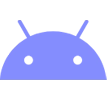
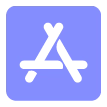

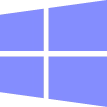
Descubra o Microsoft Teams: uma riqueza de funcionalidades
Hoje em dia, a maior parte do software é idêntica, pelo menos na aparência...
Então, o que é que distingue o Microsoft Teams das outras plataformas? Que melhor maneira de responder à sua pergunta do que dar uma olhadela rápida às funcionalidades do software:
Equipamentos e canais:
Reunir as pessoas num mesmo canal de comunicação
Criação de grupos e subgrupos de trabalho específicos
Colaboração, partilha de ficheiros, planeamento de reuniões de equipa
Mensagens instantâneas (chat) :
Mensagens de texto em tempo real (sim, mesmo durante as reuniões)
Conversas individuais ou em grupo
Criação de grupos e subgrupos de trabalho específicos
Dica profissional: a sua mensagem é importante ou urgente? Clique no botão com o ponto de exclamação por baixo do campo de texto e seleccione Importante ou Urgente (enviamos spam ao destinatário de 2 em 2 minutos durante 20 minutos).
Chamadas e reuniões em linha:
Efetuar chamadas de voz ou vídeo individuais ou em grupo
Marcar e iniciar reuniões utilizando o calendário integrado (sincronizado com o Outlook)
Colaboração em tempo real (partilha de ecrã, quadro branco, etc.) + gravação da reunião em curso
P.S.: Para gravar uma reunião, clique em "..." na barra de ferramentas e depois em "Iniciar gravação". Para parar a gravação, repita a mesma operação e seleccione "Parar gravação".
Partilhar ficheiros e documentos:
Partilhe ficheiros e documentos em conversas, canais e reuniões.
Mantenha os ficheiros no seu PC utilizando o sistema de armazenamento incluído
Acesso a ficheiros partilhados através de canais de equipa, conversas ou OneDrive
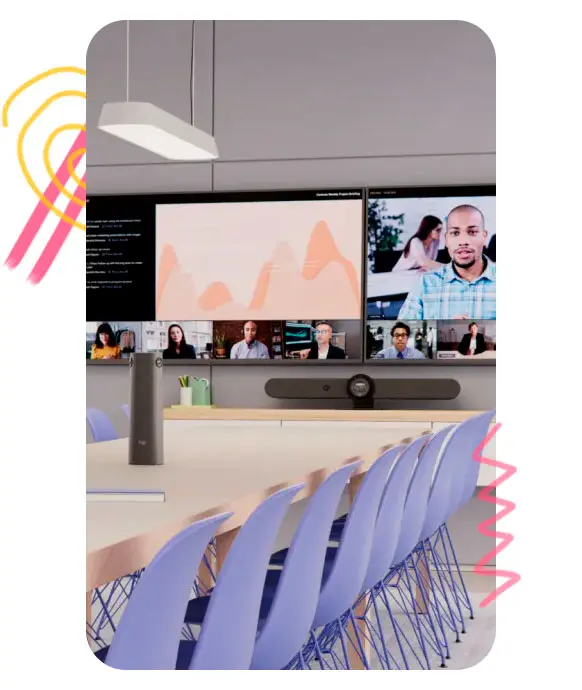

Partilha de ecrã e quadros interativos:
Espelhamento de ecrã remoto* - partilhe PowerPoint, documentos ou demonstrações de software
Quadro branco: trabalhe em conjunto em ideias, diagramas ou planos utilizando uma superfície interactiva
*2 opções: partilha de ecrã (seleccione o ecrã que pretende partilhar) ou partilha de janela (seleccione a janela que pretende partilhar entre as diferentes janelas abertas).
Integração com aplicações de terceiros:
Integração com outras aplicações Microsoft: Office 365, SharePoint, OneNote, Planner, etc.
Compatibilidade com plataformas de terceiros (SmartSheet, Trello, etc.) para centralizar os dados.
Suporte multiplataforma:
Acesso em linha através da Web, de aplicações de ambiente de trabalho (Windows e macOS) e de aplicações móveis (iOS e Android)
Segurança e conformidade:
Fornecimento de funcionalidades de segurança avançadas para proteger os dados e as conversas.
Em conformidade com o RGPD, HIPAA, ISO 27001 e outras normas regulamentares.
Microsoft Teams : diferentes versões (gratuitas e pagas)
O Microsoft Teams é a plataforma de colaboração concebida para profissionais. Está disponível em várias versões: uma versão gratuita e várias edições pagas, consoante as suas necessidades. Pode encontrar todas as opções para cada subscrição na nossa tabela de comparação, aqui mesmo:
Microsoft Teams
Grátis
(Sem subscrição)
Fundamentos de
Microsoft Teams
3,70 €
por mês e por utilizador
Microsoft 365
Business Basic
5,60 €
por mês e por utilizador
Microsoft 365
Business Standard
11,70 €
por mês por utilizador
Utilizar Microsoft Teams : guía passo a passo
Conhecer as vantagens e as funcionalidades do Microsoft Teams é bom. Saber como utilizar o software para colaborar é ainda melhor. Por isso, se não estiver necessariamente familiarizado com a plataforma (ou com a tecnologia em geral), sugerimos que consulte o seguinte guia para o ajudar a familiarizar-se com o Microsoft Teams, passo a passo:
Descarregar a aplicação para computador ou móvel da App Store, da Google Play Store ou do site da Microsoft (no PC).
Inicie sessão com as suas credenciais Microsoft (nome de utilizador e palavra-passe associados à sua conta profissional ou escolar).
Sabia que? Pode personalizar o tema do ecrã do Teams. Mantenha-se tradicional (fundo branco), vá para o lado escuro (modo escuro) ou mude para o modo de alto contraste.
Vá para o separador Conversas (barra lateral esquerda) para obter uma visão geral das conversas.
Para criar uma nova conversa, clique em "+ Nova mensagem", escolha os sortudos e envie uma mensagem (e o canal será criado).
Desta vez, aceda a "Equipas" para ver as suas equipas ou criar uma nova.
Para aderir a uma equipa existente, clique em "Aderir ou criar uma equipa" na parte inferior da lista.
Seleccione o ícone Anexar para carregar um ficheiro do seu PC.
Adicione uma mensagem de acompanhamento (se desejar) e clique em Enviar
Para efetuar uma chamada simples (fora de uma reunião), clique no ícone Chamar na barra de navegação.
Escolha um contacto e seleccione chamada de áudio ou vídeo (como num smartphone).
Aceda ao Calendário para ver as reuniões agendadas ou para agendar uma nova reunião.
Criar uma reunião instantânea:
- Clique em Reunião instantânea para iniciar uma reunião não agendada.






